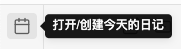Matrix 首页推荐
Matrix 是少数派的写作社区,我们主张分享真实的产品体验,有实用价值的经验与思考。我们会不定期挑选 Matrix 最优质的文章,展示来自用户的最真实的体验和观点。
文章代表作者个人观点,少数派仅对标题和排版略作修改。
柳比歇夫与「时间统计法」
谈到时间管理,绕不过的一位大佬就是柳比歇夫。《奇特的一生》这本书中提到了苏联昆虫学家柳比歇夫的「时间统计」工作方法:

柳比歇夫每天都会记录 5-7 行格式为「日期 + 事件 + 花费时间」的内容,统计每日的时间支出,然后每月、每年进行总结。
例如他的一份年度总结如下:

其中的每个条目又会细分统计,比如其中的「基本科研」:

他从 1916 年开始记日记,到 1972 年共 56 年,一天也没有间断过。通过这种记录和统计,柳比歇夫形成了独特的时间感知能力,不需要钟表,他也能准确估计时间过去了多久。
每天的日记就像一个时间统计账簿,既记录了自己的时间支出,也记录了自己的思考和成长感悟。
柳比歇夫使用「时间统计法」一生硕果累累,发表了 70 余部学术著作,他的研究领域从「地蚤的分类」一直延伸到昆虫学、动物学、进化论、科学史、农业、遗传学、植物保护、哲学、无神论……
简略来说,「时间统计法」可以归纳为:
- 记录:大致记录自己做一件事情所花销的时间,格式为「日期 + 事件 + 花费时间」。
- 统计:每月、每年进行总结。画出图、表,可以向亲友分享。
- 分析:分析哪些运用时间的方法是高效的,哪些是可以改进的
- 优化:调整未来时间分配和计划,适度舍弃一些项目
介绍了理论,我们该从何处下手,来学习大佬的方法论,向高手靠近呢?
作为一款灵活而强大的工具,Obsidian 就可以很好的与「柳比歇夫时间统计法」结合在一起:在 Obsidian 中打开核心插件「日记」后,我们也能随时记录自己的时间开销。

进入当天的日记有很多便捷的途径。
一是启动时自动打开。在「日记」插件的设置中,将 「启动时打开日记」的开关打开后,每次启动 Obsidian 都会自动跳转到当日的日记。

二是点击 Obsidian 左侧边栏,也能即时打开或创建当日的日记:

三是配合 Obsidian 插件「Calendar」,可以自由导航至任意一天的日记以及回到当日日记:

记录与间歇日志
「时间统计法」的起点在于「记录」。如果意识不到自己的时间消耗在哪些地方,也就无从谈起「时间管理」,借用佛陀的术语,这是一种「无明」。
经过 5 年的实践后,我的时间记录格式逐步演化成了「间歇日记」的形式。生产力教练 Coach Tony 提出的「间歇日记」同样是一种让人摆脱拖延,乐于记录时间花销的方法。
间歇日志,简单来说就是在每个「工作间歇」,记录总结上一个「工作阶段」的成果,并简单规划下一个工作阶段的工作内容。 不过对于我来说,因为会在每日开始的时候,就基本把当日要做的事项列好了待办。所以我在写间歇日志的时候,只专注的写下「上一阶段的成果」,然后每个工作阶段专注盯着当日的待办事项一项一项的行动。
很久前我的一条间歇日记会像:
17:30 - 18:40 在地铁上看了一会《心流》,联动了庄子的庖丁解牛,很有意思
这样记录了一段时间后,后来了解到「日清单」的概念,在日清单中,「上一个任务结束时间」等于「下一个任务的开始时间」。配合日清单的思路,每次间歇记录中的「开始时间」就被优化掉了:
...
17:30 结束当日工作
18:40 在地铁上看了一会《心流》,联动了庄子的庖丁解牛,很有意思
...
在这样的记录中,每条记录的时间节点与上一条时间节点的差值,就是这条记录的持续时间。在 Obsidian 中,配合 QuickAdd 插件,我们可以将写间歇日记的「摩擦力」减少到最小。
通过插件市场或者 GitHub 安装 QuickAdd 后,首先简单设置一下,打开「多行输入提示框」的开关,然后就可以输入名字,点击「Add Choice」新增一个 QuickAdd 命令:

点击新出现的「间歇」命令的齿轮,进入到它的设置页面:

一条间歇日记的配置可以参考下图,3 个重要的选项图中红框标记:
- File Name:使用 `{{DATE}}` 变量动态匹配当天的日记
- Write to bottom of file:将写入的间歇日记添加到当天日记的最底部,当然你可以切换到「Insert After」选项中,自行设置需要将间歇日记内容放在哪些标题下
- Capture format:指定脚本以
- 2023-12-21 08:21 日记内容的格式增加到当天日记内,可以看出,这是一个列表项。
以上设置完成后,点亮该「间歇」命令的闪电图标,使它生效:

然后在命令面板中,你就能看到它的身影,以及为它设置快捷键,我为它设置的快捷键是「cmd+1」,以供参考:

未来在 Obsidian 的任一页面,我都能按下快捷键,呼唤出「间歇日记」的输入框,随时存档当前的成果和想法:

这些记录都将会按照之前设置的格式,写入到当天的日记中:

走到这一步,每天的记录都是非常无压力的,只要我意识到了一段工作、学习、娱乐的事项结束后,就能快速的录入一条间歇日记。每次写下一条间歇日记,仿佛都是人生游戏的一次存档。
但是只有流水帐是远远不够的,这些间歇日志就像原矿石,只有经过冶炼、铸造,才能成为锋利的刀剑与实用的工具。经过统计、分析后,间歇日志才能对未来的计划和行动产生指导作用。
统计与可视化
有了每日的间歇日记,我们拥有了一份详实的成果日志,接下来可以将它们进行统计,以看到自己时间究竟花费在哪些项目上一般,时间统计需要在特定的时间节点进行。
柳比歇夫在对自己的时间日志进行统计时,详细的每月小结要耗费 1.5 到 3 个小时,年度总结耗费的时间要多一些,通常需要 17~18 个小时;而在 Obsidian 中,则可以借助 Dataview 插件来优化掉统计所花销的时间,更快速的得到统计结果,实时看到自己的时间花销。
降低了统计带来的负担,我们就可以将注意力放在平日里的认真记录上。
Dataview 是 Obsidian 个人知识库的「实时索引」、「数据查询」引擎。通过为笔记添加关键数据,Dataview 用表格、列表、待办任务、日历等各种视图动态展示 Obsidian 中的笔记仓库内容。
统计时间日志的 Dataview 核心逻辑是这样的:
- 选择一个时间阶段
- 获取这个时间段的日记中所有任务
- 筛选符合间歇日记格式的记录
- 计算每个页面中每个任务的持续时间
- 根据标签进行分组
- 汇总不同的标签花费的时间
- 展示统计结果
同一份 Dataview 查询,只要改变查询的时间范围,就能获得这个时间阶段的统计结果。 这篇文章并不想成为 Dataview 的教程,如果你需要了解 Dataview,可以在官网中学习。
经过 Dataivew 的自动统计后,一份时间日志统计结果就出炉了,类似下图:

为了得到更直观的感受,我更进一步地补充了饼图。该饼图是 Dataview 插件结合了 Charts 插件共同生成,而 Charts 插件是 Obsidian 中一个用来生成互动图表的第三方插件。

有了以上的统计结果后 ,犹如看财务报表,我清晰的看到了自己的每一笔时间的去处。
注意,这个流程与我的日常习惯十分「强相关」,可能你无法照搬这个流程,但只要你能从这篇文章中感受到了时间统计的魅力,同样也能借助各种时间统计工具开始记录自己的生活。
时间管理与会计学
前面提到了财务报表,我倒是发现了时间管理和会计学在某些方面存在相似之处。
一、数据收集与整理
会计师需要保证企业的每一笔财务数据准确无误。
类似地,一个人需要诚实地收集和整理时间相关的信息,如任务、活动。在我的记录中,一般会从 5W3H 等几个要素中选择 2-3 个要素对日志补充。
- When:什么时候?到什么时候为止?(期限、期间、时期、日程、时间)
- Where:在哪里?去哪里?从哪里?(场所)
- Who:谁?对谁做?(主体、对象、任务、角色)
- What:做什么?发生什么事?(目的、目标、事情)
- Why:为什么?(目的、理由、根据、原因)
- How:怎么做?(方法、手段、顺序)
- How many:多少?(程度、数量)
- How much:多少钱?(价格、费用)
记录日志不能太简略,否则未来很难回想当时场景,不利于复盘。举个例子:
2020-03-01 13:00 今天上午去和朋友 xxx 去了长隆动物园,因为他中了两张免费的门票,看了很多有趣的动物,大熊猫、老虎,玩的很开心。
上面的记录比简单的写下「今天上午去了动物园」,要详实许多,看到上面的记录,我就能立刻回想起这一天的很多体验和画面,恍如昨日。
二、报告
在会计学中,会计师根据财务数据编制各种财务报表,如资产负债表、利润表、现金流量表。会计报表为企业、投资者的决策提供基础,帮助管理层做出明智的商业决策。
在时间管理中,个人同样可以编制时间报告,显示自己的时间分配整体状况。时间报告可以为个人提供决策支持,帮助自己识别时间浪费、优化时间的去向。
时间报告的时间跨度可长可短。 让我们看看达尔文一天生活的可视化:

如果时间范围跨度较长,可以将自己的时间进行分类统计,如同会计中的不同科目。通过一份分类详细的报告,然后去调整自己在不同分类工作中花费的时间,从而更好地管理时间以实现个人的人生目标。
《奇特的一生》中记载,柳比歇夫将工作分为基本工作、例行工作和附加工作。然后他每月、每年统计自己在这三类工作中的时间支出。

结语
孔子在川上曰:「逝者如斯夫,不舍昼夜」,庄子曾写:「人生天地之间,若白驹过隙,忽然而已」,苏轼也说「时光匆匆如流水,不待人间少年。」
时间,公平的对待所有人。认真撰写自己的每一笔时间日志,享受当下,享受过程,享受成果。
> 关注 少数派公众号,解锁全新阅读体验 📰
> 实用、好用的 正版软件,少数派为你呈现 🚀
© 本文著作权归作者所有,并授权少数派独家使用,未经少数派许可,不得转载使用。